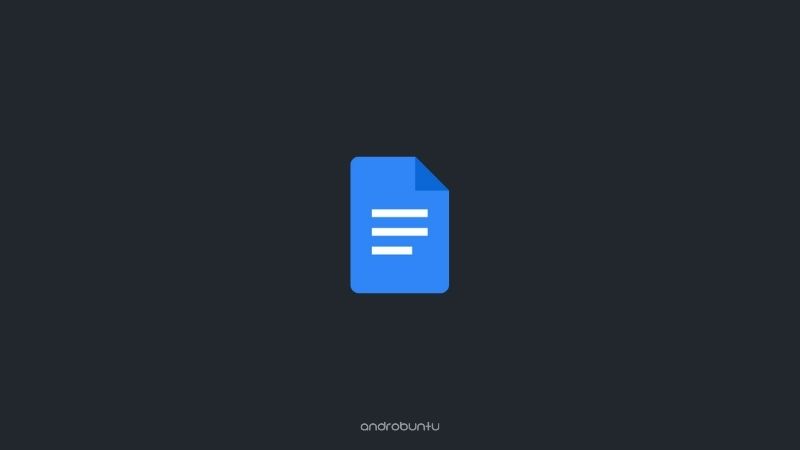Ketika menggunakan Google Docs, keyboard bukanlah satu-satunya pilihan untuk mengetik.
Google Docs dilengkapi dengan fitur voice typing atau pengetikan suara.
Seperti namanya, dengan fitur ini, Sobat Androbuntu dapat mengetik dokumen di Google Docs menggunakan suara.
Kamu dapat memanfaatkan fitur ini ketika sedang malas mengetik dokumen namun banyak pekerjaan yang harus kamu selesaikan secepatnya.
Baca juga: Cara Menggunakan Google Docs Secara Offline di Google Chrome
Cara Menggunakan Google Docs Voice Typing
Catatan: Fitur ini hanya tersedia jika kamu menggunakan browser Google Chrome.
- Klik Tools, kemudian pilih Voice typing.
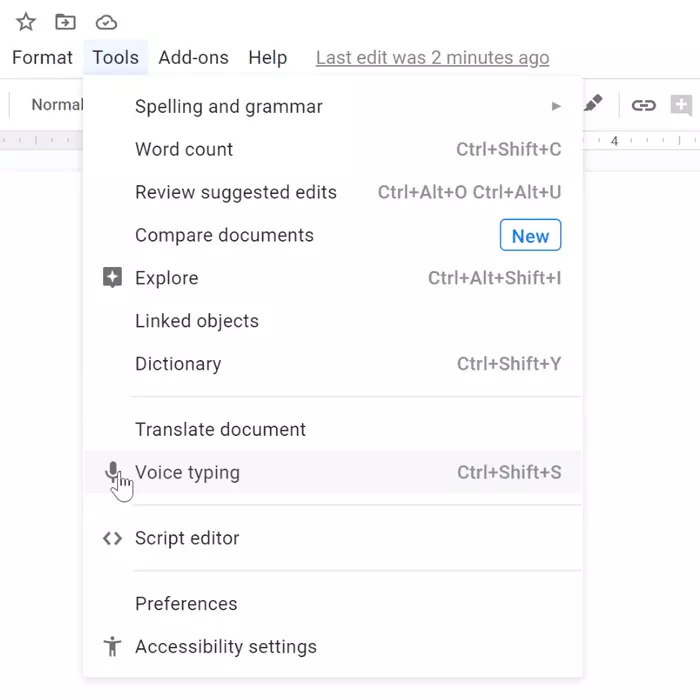
- Klik mikrofon yang muncul pada kotak dialog.
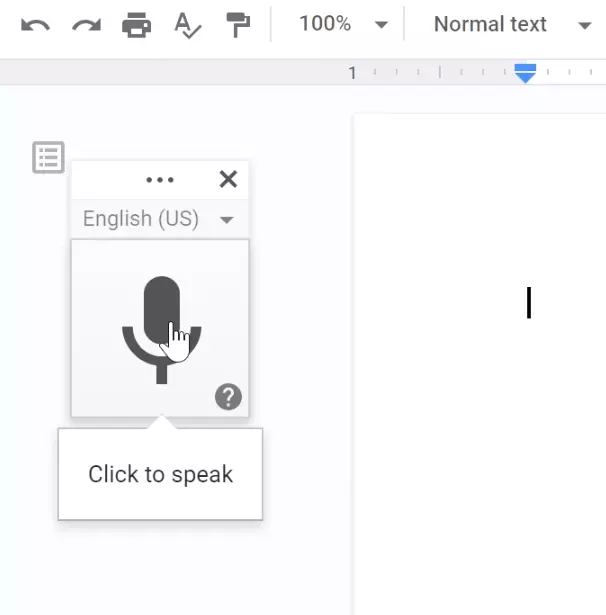
- Jika muncul popup, klik Allow.
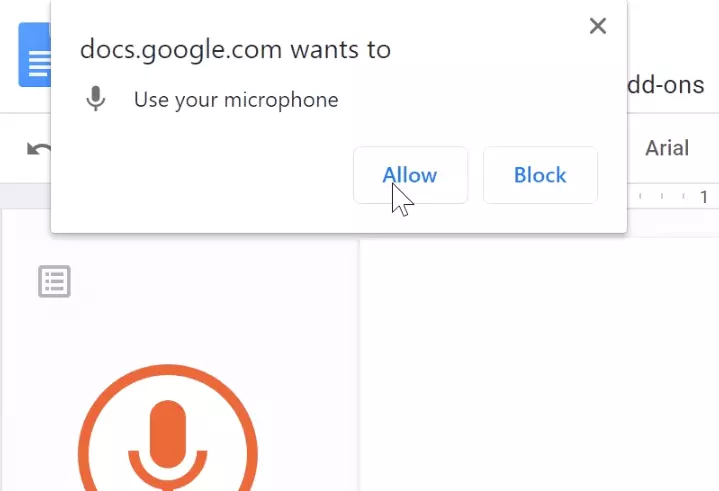
- Mulailah bicara, dan Google akan mulai menuliskan apa yang kamu ucapkan. Sobat Androbuntu juga dapat menambahkan tanda baca seperti koma dan titik.
Berikut ini adalah contoh dari pengetikan menggunakan suara pada Google Docs.
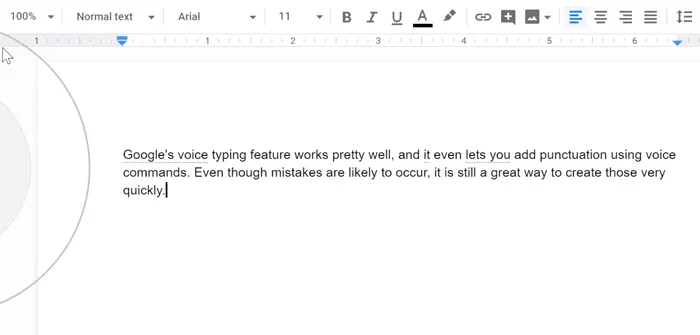
- Untuk menghentikan pengetikan suara, klik mikrofon lagi.
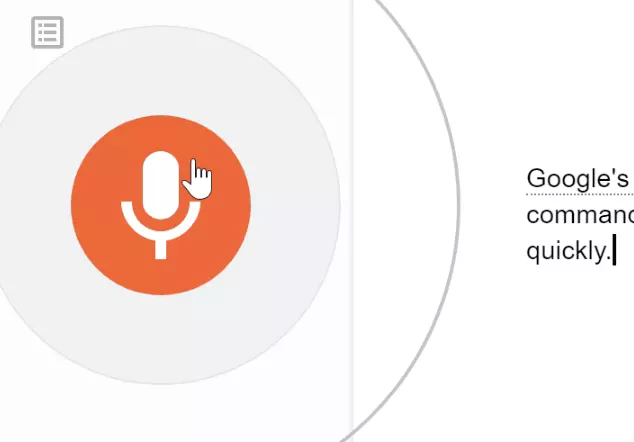
Teknologi pengenalan suara milik Google bisa dikatakan bagus, namun tidak sempurna. Terkadang akan ada kata yang ditandai dengan garis bawah berwarna abu-abu, itu artinya Google tidak yakin dengan kata tersebut benar atau tidak.
Ini akan membuat kamu lebih mudah mengetahui typo pada dokumen yang sedang kamu kerjakan.
Untuk mengganti kata tersebut, cukup arahkan kursor kamu pada teks yang diberi garis bawah, klik kanan kemudian pilih kata yang kamu inginkan.
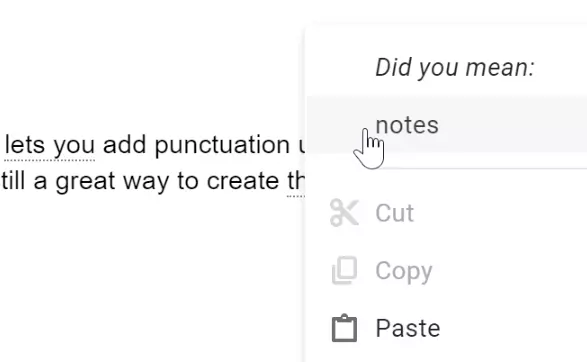
Cara Mengedit Menggunakan Suara
Perintah suara memungkinkan kamu untuk mengedit teks yang ada di Google Docs tanpa perlu menggunakan keyboard.
Untuk mendapatkan daftar lengkap daftar perintah suara yang tersedia, arahkan kursor pada tanda tanya yang terletak di sisi kanan bawah mikrofon.
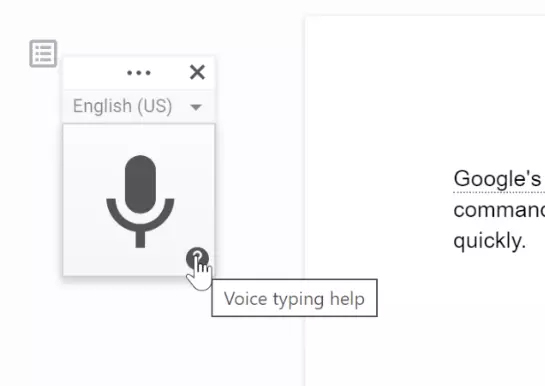
Berikut ini adalah contoha dari penggunaan perintah suara:
- “Select are likely to occur.”
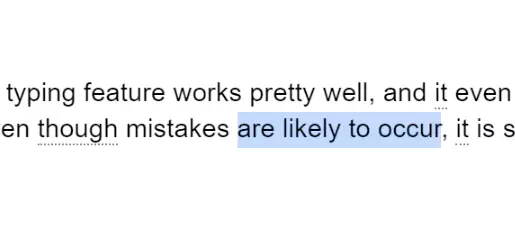
- Delete.
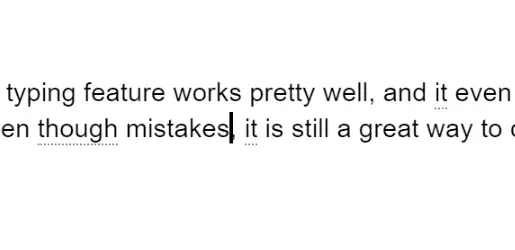
- “Might happen.”
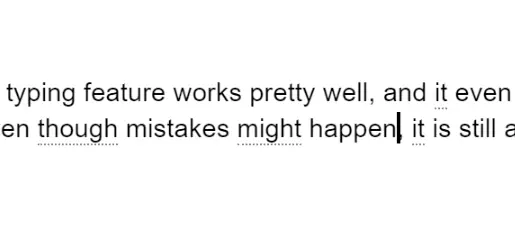
- “Stop listening.” Perintah ini akan menonaktifkan fitur pengetikan suara.
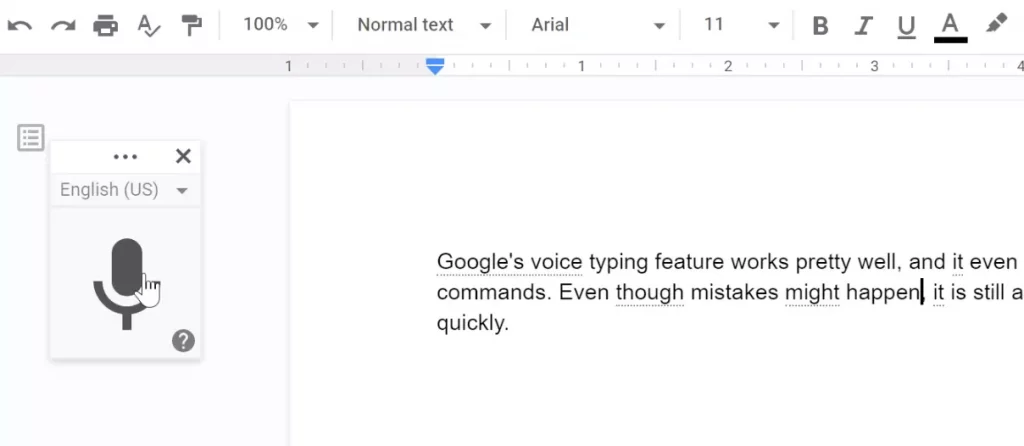
Walaupun fitur ini dapat digunakan untuk mengedit dokumen, namun kamu mungkin akan sedikit kesulitan, terutama jika belum terbiasa menggunakannya.
Karenanya, jika kamu memiliki keyboard dan mouse, lebih baik kamu menggunakan dua perangkat tersebut jika ingin mengedit dokumen.
via: GFCGlobal